Cómo aumentar la transparencia del menú Inicio y la barra de tareas de Windows 10

La barra de tareas de Windows 10 y el menú Inicio son transparentes de manera predeterminada, pero es posible que desee agregar aún más transparencia. Aquí hay un ajuste del Registro para hacer exactamente eso.
Windows 10 permite un control limitado sobre eltransparencia de la barra de tareas, el Centro de actividades y el menú Inicio. Puede hacerlo transparente o sólido en Configuración. Es un poco transparente de forma predeterminada, pero es posible que desee agregar un nivel superior. Aquí hay un vistazo a cómo aumentar la transparencia pirateando el Registro.
Aumentar la transparencia del menú de inicio de Windows 10
Primero, usa el atajo de teclado Tecla de Windows + R y tipo: regedit y presione Entrar o haga clic en Aceptar.
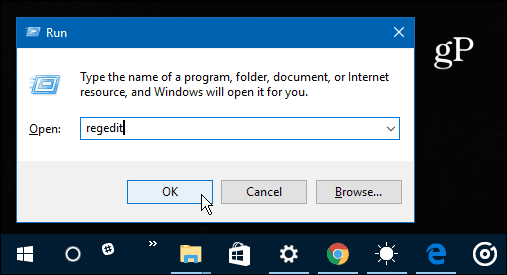
A continuación, navegue a la siguiente ruta:
HKEY_CURRENT _USERSOFTWAREMicrosoftWindowsCurrentVersionThemesPersonalize
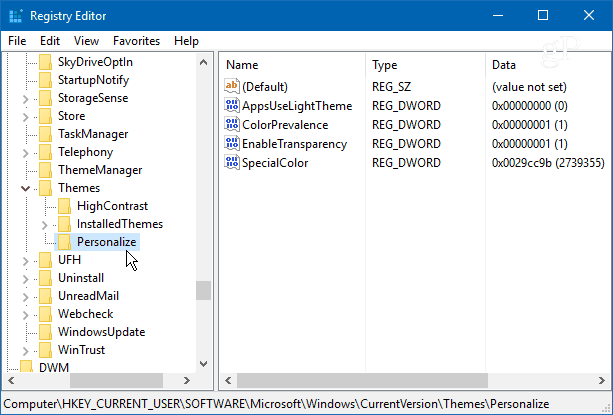
Desde allí, haga doble clic en EnableTransparency y cambie su valor de 1 a 0 y haga clic en Aceptar.
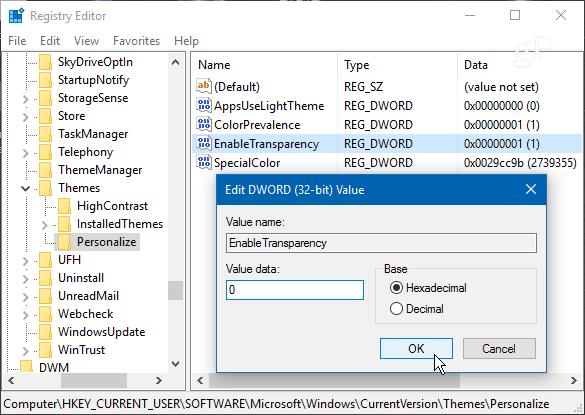
No se requiere reiniciar. De hecho, después de cambiar el valor a cero, presione la tecla de Windows y verá la diferencia. Si no eres fanático de la apariencia, simplemente cambia la clave EnableTransparency a un valor de uno.
Así es como se ve la transparencia predeterminada:
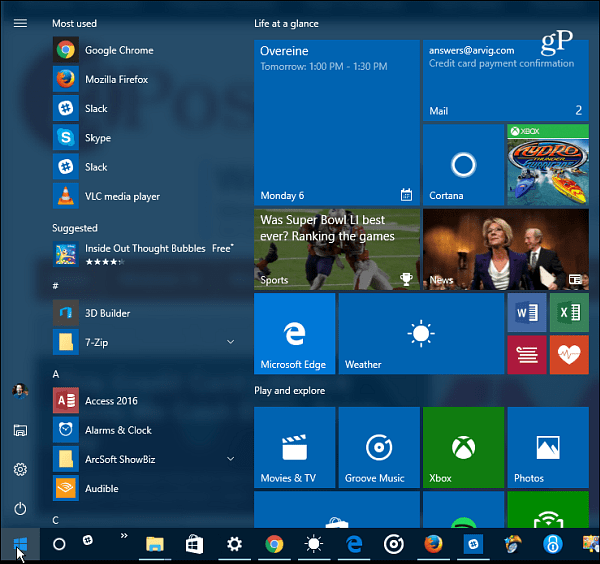
Y aquí está después de cambiar el valor del registro, mucho más transparente:
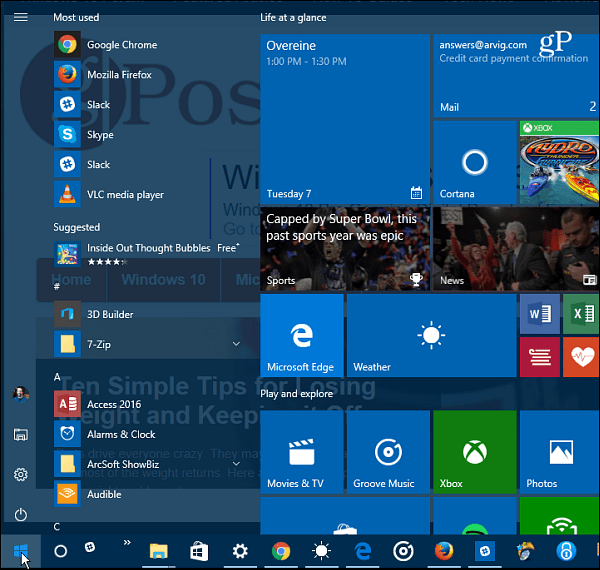
Aumentar la transparencia de la barra de tareas de Windows 10
Si desea cambiar la transparencia de la Barra de tareas, diríjase a la siguiente ruta en el Registro:
HKEY_LOCAL_MACHINESOFTWAREMicrosoftWindowsCurrentVersionExplorerAdvanced
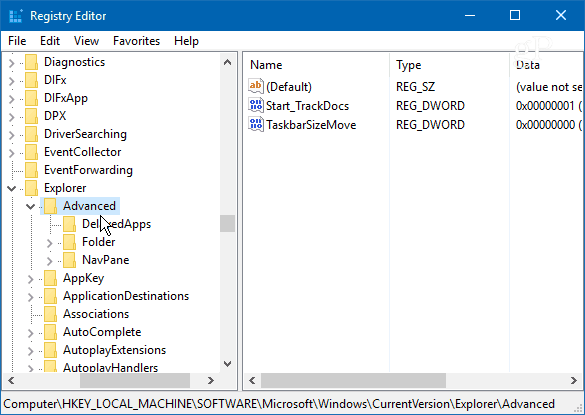
Ahora necesita crear un nuevo valor DWORD de 32 bits y nombrarlo UseOLEDTaskbarTransparency y darle un valor de 1.
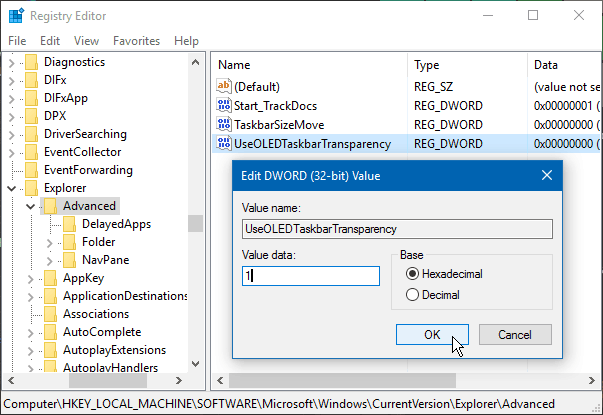
Para forzar el cambio, vaya a Configuración> Personalización> Colores y apague y vuelva a encender el botón de inicio transparente, barra de tareas y centro de acción transparente.
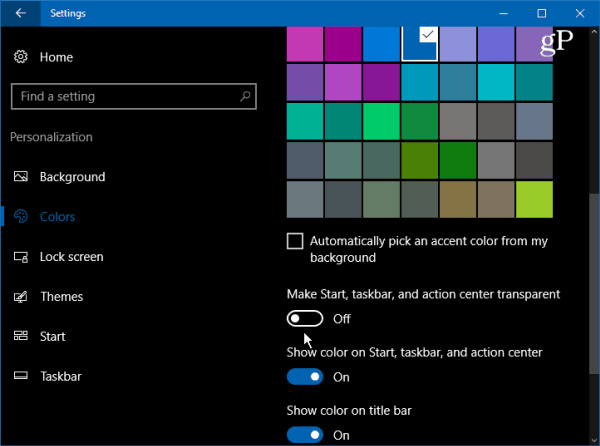
Así es como se ve por defecto:
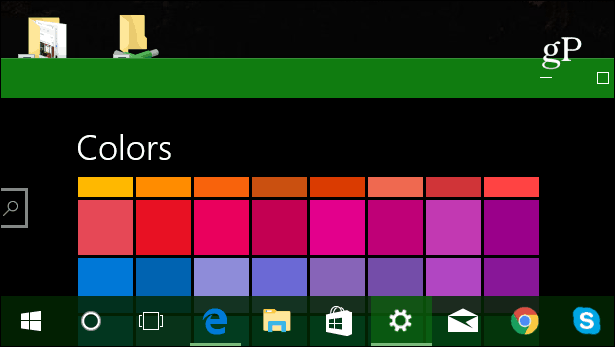
Y esto es lo que puede esperar después de realizar los cambios en el Registro:
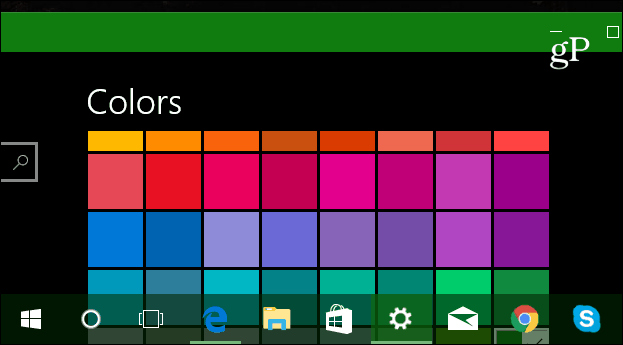
Sería bueno ver un control deslizante enConfiguraciones que le permitirán ajustar la transparencia. Algo así como el control deslizante para la temperatura de color de la función Luz nocturna (anteriormente denominada Luz azul) en Windows 10 Creators Update.
Aún así, este es un truco genial para probar si desea tener más control sobre cómo se ve la interfaz de usuario de Windows. Pruébalo y dinos lo que piensas en la sección de comentarios a continuación.









Deja un comentario